
Dalam tutorial ini, kami akan menunjukkan kepada Anda cara menginstal dan konfigurasi LAMP Stack di server Debian 8 Anda. Bagi Anda yang tidak tahu, LAMP mewakili tumpukan berfitur lengkap yang berisi server web paling populer yang dikenal sebagai Apache, server basis data paling populer MySQL dan bahasa pemrograman web sumber terbuka paling populer yang dikenal sebagai PHP. Semua komponen adalah perangkat lunak sumber terbuka dan gratis, dan kombinasinya cocok untuk membangun halaman web dinamis.
Artikel ini mengasumsikan Anda memiliki setidaknya pengetahuan dasar tentang Linux, tahu cara menggunakan shell, dan yang terpenting, Anda meng-host situs Anda di VPS Anda sendiri. Instalasi cukup sederhana dan mengasumsikan Anda sedang berjalan di akun root, jika tidak, Anda mungkin perlu menambahkan 'sudo ' ke perintah untuk mendapatkan hak akses root. Saya akan menunjukkan kepada Anda langkah demi langkah instalasi LAMP Stack di server Debian 8 (Jessie).
Prasyarat
- Server yang menjalankan salah satu sistem operasi berikut:Debian 8 (Jessie).
- Sebaiknya Anda menggunakan penginstalan OS baru untuk mencegah potensi masalah.
- Akses SSH ke server (atau cukup buka Terminal jika Anda menggunakan desktop).
- Seorang
non-root sudo useratau akses keroot user. Kami merekomendasikan untuk bertindak sebagainon-root sudo user, namun, karena Anda dapat membahayakan sistem jika tidak berhati-hati saat bertindak sebagai root.
Instal LAMP Stack di Debian 8
Langkah 1. Sebelum menginstal perangkat lunak apa pun, penting untuk memastikan sistem Anda mutakhir dengan menjalankan apt-get berikut perintah di terminal:
apt-get update apt-get upgrade
Langkah 2. Menginstal Apache di Debian 8.
Kami akan menginstal Apache dengan apt-get, yang merupakan manajer paket default untuk Debian:
apt-get install apache2
Setelah menginstal layanan apache di sistem Anda, mulai semua layanan yang diperlukan:
systemctl enable apache2 systemctl start apache2 systemctl status apache2
Anda dapat memverifikasi bahwa Apache benar-benar berjalan dengan membuka browser web favorit Anda dan memasukkan URL http://your-server's-address, jika sudah terpasang, maka Anda akan melihat ini:
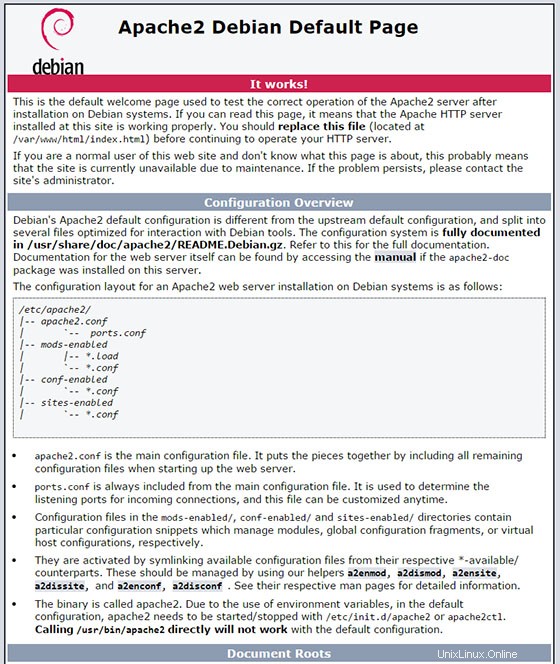
Langkah 3. Menginstal MariaDB di Debian 8.
Setelah server web kita aktif dan berjalan, sekarang saatnya untuk menginstal MariaDB. MariaDB adalah sistem manajemen basis data. Pada dasarnya, ia akan mengatur dan menyediakan akses ke database tempat situs kami dapat menyimpan informasi:
apt-get install mariadb-server
Setelah selesai, Anda dapat memverifikasi bahwa MariaDB telah diinstal dengan menjalankan perintah di bawah ini:
systemctl start mariadb systemctl status mariadb
Secara default, MariaDB tidak dikeraskan. Anda dapat mengamankan MariaDB menggunakan mysql_secure_installation script . Anda harus membaca dan di bawah setiap langkah dengan cermat yang akan menetapkan kata sandi root, menghapus pengguna anonim, melarang login root jarak jauh, dan menghapus database pengujian dan akses untuk mengamankan MariaDB:
mysql_secure_installation
Konfigurasikan seperti ini:
- Set root password? [Y/n] y - Remove anonymous users? [Y/n] y - Disallow root login remotely? [Y/n] y - Remove test database and access to it? [Y/n] y - Reload privilege tables now? [Y/n] y
Untuk masuk ke MariaDB, gunakan perintah berikut (perhatikan bahwa itu adalah perintah yang sama yang akan Anda gunakan untuk masuk ke database MySQL):
mysql -u root -p
Langkah 4. Menginstal PHP 7 di Debian 8.
Karena PHP7 tidak termasuk dalam daftar sumber resmi Debian, kami akan menggunakan versi yang dikompilasi oleh Dotdeb.org, yang cukup banyak digunakan:
nano /etc/apt/sources.list
Tambahkan dua baris berikut di akhir file:
deb http://packages.dotdeb.org jessie all deb-src http://packages.dotdeb.org jessie all
Kemudian tambahkan kunci dotdeb ke kunci yang Anda ketahui:
wget https://www.dotdeb.org/dotdeb.gpg sudo apt-key add dotdeb.gpg
Sekarang instal dependensi yang diperlukan:
apt-get update apt-get install mysql-server apache2 libapache2-mod-php7.0 php7.0-cli php7.0-mcrypt php7.0-intl php7.0-mysql php7.0-curl php7.0-gd php7.0-soap php7.0-xml php7.0-zip
Server Anda akan memulai ulang Apache secara otomatis setelah penginstalan MariaDB dan PHP. Jika tidak, jalankan perintah ini:
systemctl restart apache2 systemctl restart mariadb
Untuk menguji PHP, buat file pengujian bernama info.php dengan konten di bawah ini. Simpan file, lalu jelajahi untuk melihat apakah PHP berfungsi:
nano /var/www/html/info.php
<?php phpinfo(); ?>
Coba akses di http://your_server_ip/info.php . Jika halaman info PHP ditampilkan di browser Anda, maka semuanya terlihat bagus dan Anda siap untuk melangkah lebih jauh.
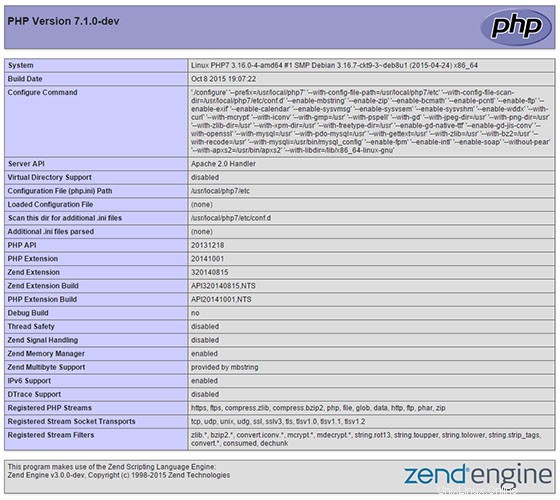
Selamat! Anda telah berhasil menginstal LAMP stack. Terima kasih telah menggunakan tutorial ini untuk menginstal LAMP (Linux Apache, MySQL, dan PHP) di sistem Debian 8 (Jessie). Untuk bantuan tambahan atau berguna informasi, kami menyarankan Anda untuk memeriksa situs web resmi Apache, MySQL, dan PHP.